如何解决win10电脑开机提示CPU Fun Error的问题?很多用户在使用win10系统的时候都遇到了各种系统弹窗提醒,特别是最近经常在开机的时候跳出一个弹窗提醒CPU Fun Error出现错误,这个时候我们可以通过更改系统后台进行操作,但还有很多用户都不知道应该怎么设置,因此浏览器之家小编特意为你们带来了一份详细的快速解决win10开机提示CPU Fun Error步骤指南,感兴趣的用户快与小编一起去看看吧。
快速解决win10开机提示CPU Fun Error步骤指南
1、首先点击Win10系统开始菜单中的控制面板菜单项。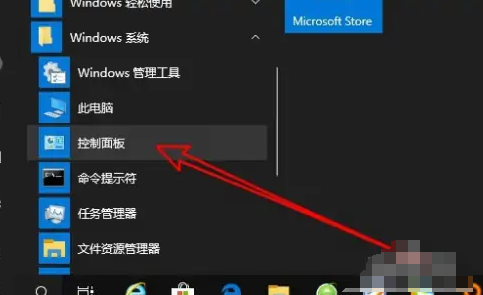
2、接下来在打开的控制页面窗口点击电源选项图标。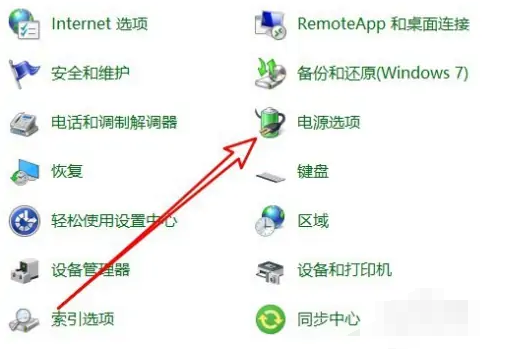
3、然后在打开的电源选项页面点击更改计划设置按钮。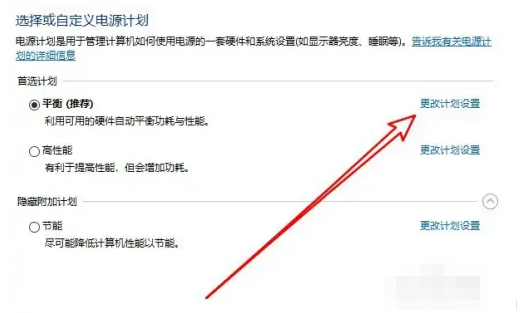
4、接下来在打开的页面中点击更改高级电源设置按钮。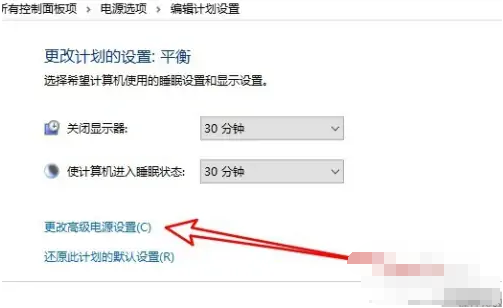
5、然后在打开的电源高级设置窗口中点击还原计划默认值按钮。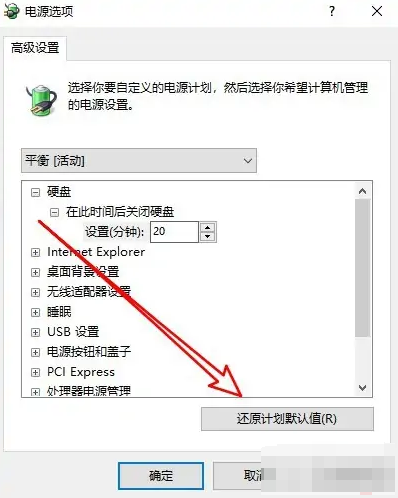
6、接着在弹出的确认窗口点击是按钮,这样再重新启动计算机就不会出现错误提示了。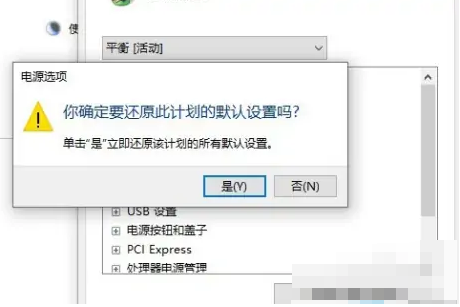
以上就是小编今天为你们带来的关于如何解决win10电脑开机提示CPU Fun Error的问题-快速解决win10开机提示CPU Fun Error步骤指南,更多精彩内容请关注浏览器之家。













